Samsung UE46C User Manual Page 1
Browse online or download User Manual for TVs & monitors Samsung UE46C. Samsung UE46C Vartotojo vadovas
- Page / 251
- Table of contents
- BOOKMARKS




- LFD DISPLEJS 1
- Lietošanas rokasgrāmata 1
- Saturā rādītājs 2
- Pirms izstrādājuma lietošanas 7
- Drošības pasākumi 8
- Uzglabāšana 9
- Elektrība un drošība 9
- Instalēšana 10
- Uzmanību 11
- Brīdinājums 12
- Sagatavošana 15
- Sastāvdaļu pārbaude 16
- Vadības panelis 18
- Aizmugurējā puse 19
- Tālvadības pults 21
- TOOLS INFO 22
- EXITRETURN 22
- 7m ~ 10m 23
- IR OUT IR/AMBIENT 24
- SENSOR IN 24
- (Uzstādīšanas rokasgrāmata) 25
- Skats no augšas 26
- Sienas montāžas komplekta 27
- 400 × 400 M8 4 28
- Tālvadības pults (RS232C) 29
- LAN kabelis 30
- RJ45 RJ45 MDC 31
- Savienojums 32
- Vadības kodi 33
- Jaudas kontrole 34
- Skaļuma kontrole 34
- Ievades avota kontrole 35
- Ekrāna režīma kontrole 36
- Ekrāna izmēra kontrole 36
- Videosienas režīma kontrole 38
- Drošības slēdzene 38
- Videosienas ieslēgšana 39
- Videosienas lietotāja vadība 39
- 10x10 videosienas modelis 40
- 0xAA 0xFF 3 N 0x89 ERR 41
- 3.nodaļa 42
- Datora pievienošana 43
- HDMI IN 1, HDMI IN 2 44
- Izšķirtspējas maiņa 46
- AV IN / COMPONENT IN 48
- / AUDIO IN 48
- AUDIO OUT 50
- MagicInfo 51
- Ievades avota maiņa 53
- MDC izmantošana 54
- Atinstalēšana 55
- Kas ir MDC? 56
- RS232C OUTRJ45 58
- Savienojuma pārvaldība 59
- User Login 60
- Auto Set ID 61
- Klonēšana 62
- Komandas atkārtošana 63
- Darba sākšana ar MDC 64
- Galvenā ekrāna izkārtojums 65
- Izvēlnes 65
- Ekrāna pielāgošana 67
- Papildfunkcijas 70
- Advanced Settings 71
- Sistēmas iestatīšana 72
- Vispārīgi 74
- Ventilators un temperatūra 74
- Ekrāna displeja rādīšana 75
- Screen Saver 78
- Safety Screen 79
- Lamp Control 79
- Rīku iestatījumi 81
- Kolonnas rediģēšana 82
- Monitor Window 83
- Citas funkcijas 84
- Grupu pārvaldība 85
- Grupu dzēšana 86
- Graku pārvaldība 87
- Grafika maiņa 88
- Grafika dzēšana 88
- Problēma Risinājums 89
- Screen Adjustment 93
- Ievades avots Picture Size 94
- Position 95
- Zoom/Position 95
- PC Screen Adjustment 96
- Resolution Select 96
- Auto Adjustment 97
- Rotation 97
- Aspect Ratio 98
- Dynamic Contrast 100
- Black Tone 100
- Flesh Tone 100
- RGB Only Mode 100
- Colour Space 100
- 10p White Balance 101
- White Balance 101
- Expert Pattern 102
- Motion Lighting 102
- Picture Options 103
- Colour Tone 104
- Colour Temp 104
- Digital Noise Filter 104
- MPEG Noise Filter 104
- HDMI Black Level 105
- Film Mode 105
- Motion Plus 105
- Reset Picture 106
- Skaņas pielāgošana 107
- Sound Eect 108
- Speaker Settings 109
- Reset Sound 110
- 7.nodaļa 111
- Vadu tīkla iestatījumi 112
- Manuālā iestatīšana 113
- Bezvadu tīkla iestatījums 114
- Manuāla tīkla iestatīšana 114
- WPS(PBC) 115
- Network Status 116
- Wi-Fi Direct 116
- AllShare Settings 117
- Device Name 117
- 8.nodaļa 118
- Clock Set 119
- Sleep Timer 119
- On Timer 120
- O Timer 121
- Holiday Management 121
- Menu Language 122
- Rotate menu 123
- Eco Solution 124
- Security 125
- PIP iestatījumi 126
- Auto Protection Time 127
- Screen Burn Protection 128
- Immediate display 130
- Side Grey 130
- Video Wall 132
- Vertical 133
- Screen Position 133
- Source AutoSwitch Settings 134
- Max. Power Saving 135
- Game Mode 135
- Menu Transparency 135
- Sound Feedback 136
- Auto Power 136
- Standby Control 136
- Lamp Schedule 137
- OSD Display 137
- Power On Adjustment 137
- Temperature Control 137
- Anynet+ (HDMI-CEC) 138
- Auto Turn O 139
- Anynet+ problēmu novēršana 140
- Video On Demand 142
- Play Mode 142
- Magic Clone 143
- Reset System 143
- Reset All 144
- PC module power 144
- Atbalsts 145
- Contact Samsung 146
- Contents Home 146
- MagicInfo Videowall S 147
- AllShare Play 147
- Edit Name 148
- Information 148
- Failu sistēma un formāti 150
- USB ierīces lietošana 151
- AllShare Play pamatfunkciju 154
- Izvēlēto failu demonstrēšana 155
- Failu kopēšana 155
- Playlist izveide 155
- My list opcijas 156
- Video demonstrēšana 157
- Music atskaņošana 159
- Subtitri 162
- Atbalstītie video formāti 163
- MagicInfo Lite 165
- Video Audio Attēls 167
- Flash Power Point 168
- PDF WORD 169
- Pareiza laika iestatīšana 171
- MagicInfo Lite player 173
- Network schedule 174
- Local schedule 174
- Internal Auto Play 174
- USB Device Auto Play 174
- Local Schedule Manager 175
- Internal Memory 176
- Contents Duration 176
- Menu1.jpg Menu2 178
- 2012.01.01_1834.lsch 178
- - Menu1.jpg Menu2.jpg 180
- Content manager 182
- Settings 184
- Kad tiek palaists saturs 186
- MagicInfo Premium S 188
- Flash Power Point PDF 190
- WORD Veidņu faili LFD 191
- Tīkla grafika vairāki rāmji 192
- Citi gadījumi 193
- MagicInfo Premium S Player 197
- Template Manager 206
- Contents 207
- 20130101_2222 208
- Storage Internal Memory 208
- No Playing Schedule 208
- All schedules 208
- Video Attēls 216
- Ierobežojumi 217
- 14.nodaļa 220
- Pārbaudiet sekojošo 221
- Ekrāna problēma 222
- Skaņas problēma 224
- Tālvadības pults problēma 225
- Skaņas ierīces problēma 225
- Cita problēma 226
- Jautājumi un atbildes 228
- Jautājums Atbilde 229
- 15.nodaļa 230
- Enerģijas taupīšana 233
- Pielikums 236
- LATIN AMERICA 237
- ASIA PACIFIC 241
- (izmaksas, ko sedz klients) 245
- Optimāla attēla kvalitāte 247
- Kas ir pēcattēlu izdegšana? 248
- Terminoloģija 251
Summary of Contents
LFD DISPLEJSLietošanas rokasgrāmataKrāsa un izskats var atšķirties atkarībā no izstrādājuma. Lai uzlabotu izstrādājuma veiktspēju, tā specifikācijas v
10UzmanībuNeatvienojiet strāvas vadu izstrādājuma lietošanas laikā. •Elektriskās strāvas trieciens var sabojāt izstrādājumu.!Lietojiet tikai uzņēmuma
100Advanced SettingsDynamic ContrastBlack ToneFlesh ToneRGB Only ModeColour SpaceWhite Balance10p White BalanceMediumO0ONativeO -Redzamais attēls v
101Advanced SettingsWhite Balance10p White BalanceGammaExpert PatternMotion LightingO0OO -Redzamais attēls var būt atšķirīgs atkarībā no modeļa.Whi
102Advanced SettingsWhite Balance10p White BalanceGammaExpert PatternMotion LightingO0OO -Redzamais attēls var būt atšķirīgs atkarībā no modeļa.Exp
103Picture OptionsMENUm → Picture → Picture Options → ENTEREPicture OptionsColour ToneColour Temp.Digital Noise FilterMPEG Noise FilterHDMI Black Leve
104Picture OptionsColour ToneColour Temp.Digital Noise FilterMPEG Noise FilterStandard10000KOO -Redzamais attēls var būt atšķirīgs atkarībā no modeļ
105Picture OptionsHDMI Black LevelFilm ModeMotion PlusCalibrated valueDynamic BacklightNormalOODon't applyO -Redzamais attēls var būt atšķirīg
106Picture OptionsHDMI Black LevelFilm ModeMotion PlusCalibrated valueDynamic BacklightNormalOODon't applyO -Redzamais attēls var būt atšķirīg
107Skaņas pielāgošanaKonfigurējiet izstrādājuma (Sound) iestatījumus.6.nodaļaSound ModeMENUm → Sound → Sound Mode → ENTERESoundSound ModeSound EectS
108Sound EectMENUm → Sound → Sound Effect → ENTERESoundSound ModeSound EectSpeaker SettingsReset SoundStandard -Redzamais attēls var būt atšķirīgs a
109Speaker SettingsMENUm → Sound → Speaker Settings → ENTERESoundSound ModeSound EectSpeaker SettingsReset SoundStandard -Redzamais attēls var būt at
11Neuzstādiet izstrādājumu uz nestabilas vai kustīgas virsmas (nestabils skapis, slīpa virsma utt.). •Izstrādājums var nokrist un tikt sabojāts, un/va
110Reset SoundMENUm → Sound → Reset Sound → ENTERESoundSound ModeSound EectSpeaker SettingsReset SoundStandard -Redzamais attēls var būt atšķirīgs at
111Tīkls7.nodaļaSavienojuma izveide ar tīkluIzmantojot kabeli, izstrādājumu LAN tīklam varat pievienot trīs veidos. •Izstrādājuma un LAN tīkla savien
112 •Atkarībā no tīkla konfigurācijas izstrādājuma un LAN tīkla savienojumu varat izveidot, izstrādājuma aizmugurē esošo LAN portu tieši savienojot ar
1133 Atvērtajā dialoglodziņā noklikšķiniet uz cilnes Support.4 Cilnē Support noklikšķiniet uz pogas Details. Tiks parādītas tīkla savienojuma vērtības
114 ―Ja jūsu maršrutētājs, modems vai ierīce nav sertificēta, to, iespējams, nevarēs pievienot izstrādājumam, izmantojot Samsung bezvadu LAN adapteri.
115Manuālā iestatīšana1 Dodieties uz ekrānu Network Settings. Izvēlieties Start un nospiediet E.2 Funkcija Network meklēs pieejamos bezvadu tīklus. Ka
116Network StatusMENU m → Network → Network Status → ENTER EVarat pārbaudīt pašreizējo tīkla un interneta statusu.Network StatusYour wireless network
117Soft APMENU m → Network → Soft AP → ENTER EIzmantojot šo funkciju, varat savienot izstrādājumu ar savām mobilajām ierīcēm, ja mobilās ierīces neat
118System8.nodaļaMulti ControlMENUm → System → Multi Control → ENTEREMulti ControlID SetupID InputMDC ConnectionDisplayPort daisy chain00--RS232C MDC
119TimeMENUm → System → Time → ENTERE끄기TimeClock SetSleep TimerOn TimerO TimerHoliday ManagementO -Redzamais attēls var būt atšķirīgs atkarībā no mo
12DarbībaBrīdinājumsIzstrādājuma iekšpusē ir augsts spriegums. Nemēģiniet izjaukt, remontēt vai modificēt izstrādājumu. •Var tikt izraisīts ugunsgrēks
120TimeOn TimerO TimerHoliday Management -Redzamais attēls var būt atšķirīgs atkarībā no modeļa.On TimerIestatiet funkciju On Timer, lai izstrādājums
121TimeOn TimerO TimerHoliday Management -Redzamais attēls var būt atšķirīgs atkarībā no modeļa.O Timeriestatiet izslēgšanas taimeri (Off Timer), iz
122Menu LanguageMENUm → System → Menu Language → ENTERESystemTimeMenu LanguageRotate menuEco SolutionEnglishLandscape -Redzamais attēls var būt atšķir
123Rotate menuMENUm → System → Rotate menu → ENTERESystemTimeMenu LanguageRotate menuEco SolutionEnglishLandscape -Redzamais attēls var būt atšķirīgs
124Eco SolutionMENUm → System → Eco Solution → ENTEREEco SolutionEnergy SavingEco SensorNo Signal Power OAuto Power OOO15 minO -Redzamais attēls
125SecurityMENUm → System → Security → ENTERESecuritySafety LockButton LockChange PINOO -Redzamais attēls var būt atšķirīgs atkarībā no modeļa.Ikrei
126PIPMENUm → System → PIP → ENTERESystemPIPAuto Protection TimeScreen Burn ProtectionTickerVideo WallOOO -Redzamais attēls var būt atšķirīgs atkar
127Auto Protection TimeMENUm → System → Auto Protection Time → ENTERESystemAuto Protection TimeScreen Burn ProtectionTickerVideo WallSource AutoSwitch
128Screen Burn ProtectionMENUm → System → Screen Burn Protection → ENTEREScreen Burn ProtectionPixel ShiftTimerImmediate displaySide GreyOOOO -Red
129Screen Burn ProtectionPixel ShiftTimerImmediate displaySide GreyOOOO -Redzamais attēls var būt atšķirīgs atkarībā no modeļa.TimerVarat iestatīt
13!Izstrādājuma tuvumā neglabājiet degošus aerosolus vai viegli uzliesmojošas vielas. •Var tikt izraisīta eksplozija vai ugunsgrēks.Pārliecinieties, v
130Screen Burn ProtectionPixel ShiftTimerImmediate displaySide GreyOOOO -Redzamais attēls var būt atšķirīgs atkarībā no modeļa.Immediate displayIz
131TickerMENUm → System → Ticker → ENTERESystemAuto Protection TimeScreen Burn ProtectionTickerVideo WallSource AutoSwitch SettingsOO -Redzamais att
132Video WallMENUm → System → Video Wall → ENTERE· ·· · Video WallVideo WallFormatHorizontalVerticalScreen PositionOnFull11 -Redzamais attēls var būt
133· · · · Video WallVideo WallFormatHorizontalVerticalScreen PositionOnFull11 -Redzamais attēls var būt atšķirīgs atkarībā no modeļa.VerticalŠī funkc
134Source AutoSwitch SettingsMENUm → System → Source AutoSwitch Settings → ENTERE· · · Source AutoSwitch SettingsPrimary Source RecoveryPrimary Source
135GeneralMENUm → System → General → ENTEREGeneralMax. Power SavingGame ModeBD WiseMenu TransparencySound FeedbackAuto PowerStandby ControlOnOOnMediu
136GeneralSound FeedbackAuto PowerStandby ControlLamp ScheduleOSD DisplayPower On AdjustmentTemperature ControlLowOAutoO0 Sec77 -Redzamais attēls va
137GeneralSound FeedbackAuto PowerStandby ControlLamp ScheduleOSD DisplayPower On AdjustmentTemperature ControlLowOAutoO0 Sec77 -Redzamais attēls va
138Anynet+ (HDMI-CEC)MENUm → System → Anynet+ (HDMI-CEC) → ENTEREAnynet+ (HDMI-CEC)Anynet+ (HDMI-CEC)Auto Turn OReceiverOnYesO -Redzamais attēls var
139Anynet+ (HDMI-CEC)Anynet+ (HDMI-CEC)Auto Turn OReceiverOnYesO -Redzamais attēls var būt atšķirīgs atkarībā no modeļa.Auto Turn OIestata, lai Any
14!Lietojot izstrādājumu, ik stundu vismaz 5minūtes atpūtiniet acis. •Tādējādi atvieglosit acu nogurumu.Ja izstrādājums tiek lietots ilgāku laika per
140Anynet+ problēmu novēršanaProblēma Iespējamais risinājumsAnynet+ nedarbojas. •Pārbaudiet, vai šī ierīce ir Anynet+ ierīce. Anynet+ sistēma atbalst
141Problēma Iespējamais risinājumsPievienotā ierīce netiek parādīta. •Pārbaudiet, vai ierīce atbalsta Anynet+ funkcijas. •Pārbaudiet, vai HDMI kabeli
142DivX® Video On DemandMENUm → System → DivX® Video On Demand → ENTERESystemDivX® Video On Demand On -Redzamais attēls var būt atšķirīgs atkarībā no
143Magic CloneMENUm → System → Magic Clone → ENTEREMagic CloneClone to USBClone From USB -Redzamais attēls var būt atšķirīgs atkarībā no modeļa.Ekspor
144Reset AllMENUm → System → Reset All → ENTERESystemReset All -Redzamais attēls var būt atšķirīgs atkarībā no modeļa.Šī opcija atjauno visus pašreizē
145Atbalsts9.nodaļaSoftware UpdateMENUm → Support → Software Update → ENTERESoftware Update izvēlne ļauj jaunināt izstrādājuma programmatūru uz tās j
146Contact SamsungMENUm → Support → Contact Samsung → ENTERESkatiet šo informāciju, ja izstrādājums nedarbojas pareizi vai ja vēlaties jaunināt progra
147MagicInfo Videowall SMENUm → Support → Contents Home → MagicInfo Videowall S → ENTERE ―Tāpat varat piekļūt funkcijai MagicInfo Videowall S, uz tālv
148 -Ievades avotu var mainīt arī, izmantojot tālvadības pults pogu SOURCE.SourceMENUm → Support → Contents Home → Source → ENTEREVarat attēlot izstrā
149AllShare Play10.nodaļaKas ir AllShare Play?Demonstrējiet krātuves ierīcē saglabātos fotoattēlu, video vai mūzikas failus. Bezvadu režīmā savienoji
15Sagatavošana2.nodaļaSatura pārbaudeIesaiņojuma noņemšana ―Tālāk redzamie attēli ir paredzēti tikai uzziņai. Situācijas reālajā dzīvē var atšķirties
150Ar AllShare Play saderīgas ierīces •Dažu veidu USB ierīces, digitālās kameras un audio ierīces var nebūt saderīgas ar šo izstrādājumu. •Lietojumpro
151USB ierīces lietošanaUSB ierīces pievienošana1 Ieslēdziet izstrādājumu.2 Pievienojiet USB ierīci ar fotoattēlu, mūzikas un/vai video failiem USB po
152Savienojuma izveide ar datoru, izmantojot tīkluDemonstrējiet datorā saglabātos fotoattēlu, video un mūzikas failus, izmantojot tīkla savienojumu Al
153AllShare Play funkciju lietošanaJa pievienojat izstrādājumu un avota ierīci, piemēram, mobilo tālruni vai datoru, vienam tīklam, varat demonstrēt š
154 AllShare Play pamatfunkciju lietošanaMENUm → Support → Contents Home → AllShare Play → ENTEREAllShare Play / My List /Recently PlayedWhat's n
155Izvēlēto failu demonstrēšana1 Failu sarakstā Videos, Photos vai Music izvēlieties failus.2 Nospiediet tālvadības pults pogu TOOLS un pēc tam izvēli
156My listMENUm → Support → Contents Home → AllShare Play → My list → ENTEREPiekļūstiet vajadzīgajam saturam daudz ērtāk un ātrāk.Lai atskaņotu failus
157VideosMENUm → Support → Contents Home → AllShare Play → Videos → ENTEREVideo demonstrēšana1 Izvēlieties iekšējo atmiņu vai USB ierīci. Failu saraks
158PhotosMENUm → Support → Contents Home → AllShare Play → Photos → ENTEREFotoattēla (vai slīdrādes) skatīšana1 Izvēlieties iekšējo atmiņu vai USB ier
159MusicMENUm → Support → Contents Home → AllShare Play → Music → ENTEREMusic atskaņošana1 Izvēlieties iekšējo atmiņu vai USB ierīci. Failu sarakstā i
16 -Ja kāda no izstrādājuma sastāvdaļām trūkst, sazinieties ar tā pārdevēju. -Komplektācijā iekļauto un atsevišķi iegādājamo sastāvdaļu izskats var at
160Videos/Photos/Music atskaņošanas opciju izvēlneDemonstrējot video vai fotoattēlu failus, varat nospiest pogu TOOLS, lai tiktu parādīta opciju izvēl
161Opcijas nosaukums Darbības Videos Photos MusicPicture ModeVarat mainīt režīmu Picture Mode.c cSound ModeVarat mainīt režīmu Sound Mode.c cAudio Lan
162Atbalstītie subtitru un AllShare Play failu formātiSubtitriĀrējie Iekšējie •MPEG-4 teksts ar laika kodu (.ttxt) •SAMI (.smi) •SubRip (.srt) •SubVie
163Atbalstītie mūzikas failu formātiFaila paplašinājums Tips Kodeks Komentāri*.mp3 MPEG MPEG1 Audio Layer 3*.m4a, *.mpa, *.aac, *.3ga MPEG4 AAC*.flac
164Faila paplašinājumsKonteiners Video kodeks Izšķirtspēja Kadru nomaiņas ātrums(fps)Bitu pārraides ātrums(Mbps)Audio kodeks*.avi*.mkv*.asf*.wmv*.mp4*
165MagicInfo Lite11.nodaļaAr MagicInfo Lite player saderīgi failu formātiIzlasiet pirms MagicInfo Lite player lietošanas •Failu sistēma atbalsta FAT1
166SatursFaila paplašinājumsKonteiners Video kodeks Izšķirtspēja Kadru nomaiņas ātrums(fps)Bitu pārraides ātrums(Mbps)Audio kodeks*.avi*.mkv*.asf*.wmv
167Video Audio Attēls •3D video netiek atbalstīts. •Saturs ar izšķirtspēju, kas pārsniedz iepriekšminētajā tabulā norādīto izšķirtspēju, netiek atbals
168Flash Power Point •Saderīgs ar Flash 10.1 •Flash animācija -Saderīgais failu formāts: SWF •Ieteicamā izšķirtspēja: 960 x 540 -UzmanībuNevar tikt ga
169PDF WORD •Saderīgie dokumentu failu formāti -Paplašinājums: pdf •Funkcijas, kas netiek atbalstītas -Saturs, kura lielums ir mazāks par 1pikseli, n
17Atsevišķi iegādājamās sastāvdaļas -Sekojošās sastāvdaļas var iegādāties pie tuvākā mazumtirgotāja.Sienas montāžas KOMPLEKTS Statīvs RS232C stereo ka
170Pievienotās ierīces apstiprināšana serverī1 Piekļūstiet serverim, kas ir piešķirts ierīcei.2 Lai pieteiktos, ievadiet ID un paroli.3 Augšējā izvēln
1717 Lai apstiprinātu ierīci, ievadiet nepieciešamo informāciju. •Device Name: ievadiet ierīces nosaukumu. •Device Group: lai norādītu grupu, izvēliet
172MagicInfo LiteMENUm → Support → Contents Home → MagicInfo Lite → ENTERE ―Lai palaistu MagicInfo Lite, izvēlieties MagicInfo Lite režīmam Play Mode
173Local scheduleMagicInfo Lite playerNetwork scheduleLocal scheduleInternal Auto PlayUSB Device Auto PlayModeLocal scheduleServerConnectedUSBConnecte
174USB Device Auto PlayMagicInfo Lite playerNetwork scheduleLocal scheduleInternal Auto PlayUSB Device Auto PlayModeLocal scheduleServerConnectedUSBCo
175Local Schedule ManagerKonfigurējiet iestatījumus, lai demonstrētu saturu no Local schedule.Varat arī izvēlēties un demonstrēt saturu no iekšējās va
1764 Lai norādītu demonstrējamo saturu, izvēlieties Contents.12Menu1.jpgMenu2.jpgContentsInternal MemoryUSBNo Items Mape1OKDeselect AllCancelDurationR
1776 Izvēlieties Save. Izvēlieties atmiņas vietu, kur vēlaties saglabāt saturu.Menu1.jpg Menu2--:-- am ~ --:-- pmNo Item--:-- am~ --:-- pm--:-- am ~ -
1783 Izvēlieties Edit.Menu1.jpg Menu2EditTimeContentsTimeContents--:-- am~ --:-- pmNo ItemsSaveCancel12:00 am~ 12:00 pmTimeContentsReturnDelete--:-- a
179Grafika Local schedule palaišana ―Jābūt reģistrētam vismaz vienam grafikam Local schedule.1 Izvēlnes MagicInfo Lite ekrānā atlasiet Local Schedule
18DetaļasVadības panelisMENUSOURCE+-POWERONPOWER ―Detaļu krāsa un forma var atšķirties no attēlos redzamās. Lai uzlabotu izstrādājuma kvalitāti, tā sp
180Grafika Local schedule datu apskate1 Izvēlnes MagicInfo Lite ekrānā atlasiet Local Schedule Manager.MagicInfo LiteMagicInfo Lite playerLocal Schedu
181Grafika Local schedule kopēšana1 Izvēlnes MagicInfo Lite ekrānā atlasiet Local Schedule Manager.MagicInfo LiteMagicInfo Lite playerLocal Schedule M
182Content managerSatura kopēšana1 Izvēlnes MagicInfo Lite ekrānā atlasiet Content manager.MagicInfo Lite playerMagicInfo Lite playerLocal Schedule Ma
183Satura dzēšana1 Izvēlnes MagicInfo Lite ekrānā atlasiet Content manager.MagicInfo Lite playerMagicInfo Lite playerLocal Schedule ManagerContent man
184SettingsSettingsServer Network SettingsDefault content durationContent ratioImage EectDefault contentScreen layoutSchedule NameSafety Remove USB D
185Default content durationNorādiet satura atskaņošanas ilgumu. •Image Viewer Time, PPT Viewer Time, PDF viewing time, Flash viewing time ―Ilgumam jāb
186Kad tiek palaists satursPalaistā satura datu apskateInformationSoftware VersionDevice NameDevice IDModeServerUSBSchedule downloadCancel: A-LUBXGDSP
187Satura iestatījumu maiņa demonstrēšanas laikāPicture ModeSound ModePIPBackground MusicBackground Music SettingSafely Remove USB DeviceToolsStandard
188MagicInfo Premium S12.nodaļaLai lietotu MagicInfo Premium S, ir jāiegādājas licence.Lai lejupielādētu programmatūru, dodieties uz Samsung sākumlap
189Video Audio Attēls •3D video netiek atbalstīts. •Saturs ar izšķirtspēju, kas pārsniedz iepriekšminētajā tabulā norādīto izšķirtspēju, netiek atbals
19Aizmugurējā puse ―Detaļu krāsa un forma var atšķirties no attēlos redzamās. Lai uzlabotu izstrādājuma kvalitāti, tā specifikācijas var tikt mainītas
190Flash Power Point PDF •Saderīgs ar Flash 10.1 •Flash animācija -Saderīgais failu formāts: SWF •Ieteicamā izšķirtspēja: 960 x 540 -UzmanībuNevar tik
191WORD Veidņu faili LFD •Saderīgie dokumentu failu formāti -Paplašinājums: .doc, .docx -Versija: Office 97 ~ Office 2007 •Funkcijas, kas netiek atbal
192Tīkla grafika vairāki rāmjiDemonstrēšanas ierobežojumi •Var demonstrēt ne vairāk kā divus video (Videos) failus. •Ja ir iespējots režīms PIP, var d
193Demonstrēšanas ierobežojumi •Var demonstrēt ne vairāk kā divus video (Videos) failus. •Ja ir iespējots režīms PIP, var demonstrēt vairākus video (V
194Pievienotās ierīces apstiprināšana serverī1 Piekļūstiet serverim, kas ir piešķirts ierīcei.2 Lai pieteiktos, ievadiet ID un paroli.3 Augšējā izvēln
1957 Lai apstiprinātu ierīci, ievadiet nepieciešamo informāciju. •Device Name: ievadiet ierīces nosaukumu. •Device Group: lai norādītu grupu, izvēliet
196MagicInfo Premium SMENU m : T Support Contents Home MagicInfo Premium S ENTER E ―Lai palaistu MagicInfo Premium S, izvēlieties MagicInfo Pr
197Local scheduleMagicInfo Premium S PlayerNetwork scheduleLocal scheduleTemplate PlayerInternal Auto PlayUSB Device Auto PlayModeLocal scheduleServer
198Internal Auto PlayMagicInfo Premium S PlayerNetwork scheduleLocal scheduleTemplate PlayerInternal Auto PlayUSB Device Auto PlayModeLocal scheduleSe
199Local Schedule ManagerKonfigurējiet iestatījumus, lai demonstrētu saturu no Local schedule.Varat arī izvēlēties un demonstrēt saturu no iekšējās va
2Saturā rādītājsPirms izstrādājuma lietošanasAutortiesības 7Drošības pasākumi 8Simboli 8Tīrīšana 8Uzglabāšana 9Elektrība un drošība 9Instalēšana 10D
20Vadu turētāja statīva piestiprināšana Pretnozagšanas slēdzene ―Pretnozagšanas slēdzene ļauj droši izmantot šo izstrādājumu arī publiskās vietās. ―Bl
2004 Lai norādītu demonstrējamo saturu, izvēlieties Contents.12Menu1.jpgMenu2.jpgContentsInternal MemoryUSBNo Items Mape1OKDeselect AllCancelDurationR
2016 Izvēlieties Save. Izvēlieties atmiņas vietu, kur vēlaties saglabāt saturu.Menu1.jpg Menu2--:-- am ~ --:-- pmNo Item--:-- am~ --:-- pm--:-- am ~ -
2023 Izvēlieties Edit.Menu1.jpg Menu2EditTimeContentsTimeContents--:-- am~ --:-- pmNo ItemsSaveCancel12:00 am~ 12:00 pmTimeContentsReturnDelete--:-- a
203Grafika Local schedule palaišana ―Jābūt reģistrētam vismaz vienam grafikam Local schedule.1 Izvēlnes MagicInfo Premium S ekrānā atlasiet Local Sche
204Grafika Local schedule datu apskate1 Izvēlnes MagicInfo Premium S ekrānā atlasiet Local Schedule Manager.MagicInfo Premium SMagicInfo Premium S Pla
205Grafika Local schedule kopēšana1 Izvēlnes MagicInfo Premium S ekrānā atlasiet Local Schedule Manager.MagicInfo Premium SMagicInfo Premium S PlayerL
206Template ManagerVeidnes reģistrācija1 Izvēlnes MagicInfo Premium S ekrānā atlasiet Template Manager.MagicInfo Premium SMagicInfo Premium S PlayerLo
2074 Pēc izvēles kārtojiet veidni, ievietojot tekstu, videoklipu, fotoattēlu vai PDF failus.CreateSelect the position and the background.Use backgroun
2085 Atlasiet skaņu vai fona mūziku.CreateSelect sound or background music.Background MusicPreviewPreviousNextCancel •Ja tiek piešķirti divi Videos fa
209Content managerSatura kopēšana1 Izvēlnes MagicInfo Premium S ekrānā atlasiet Content manager.MagicInfo Premium SMagicInfo Premium S PlayerLocal Sch
21 -Tālvadības pults pogu funkcijas var atšķirties atkarībā no izstrādājuma.Tālvadības pults ―Citu displeja ierīču izmantošana vienā telpā ar šī izstr
210Satura dzēšana1 Izvēlnes MagicInfo Premium S ekrānā atlasiet Content manager.MagicInfo Premium SMagicInfo Premium S PlayerLocal Schedule ManagerTem
211SettingsSettingsServer Network SettingsDefault content durationContent ratioImage EectDefault contentScreen layoutSchedule NameSafety Remove USB D
212Default content durationNorādiet satura atskaņošanas ilgumu. •Image Viewer Time, PPT Viewer Time, PDF viewing time, Flash viewing time ―Ilgumam jāb
213Kad tiek palaists satursPalaistā satura datu apskateInformationSoftware VersionDevice NameDevice IDModeServerUSBSchedule downloadCancel: A-LUBXGDSP
214Satura iestatījumu maiņa demonstrēšanas laikāPicture ModeSound ModePIPBackground MusicBackground Music SettingSafety Remove USB DeviceToolsStandard
215MagicInfo Videowall S13.nodaļaLai lietotu MagicInfo Videowall S, ir jāiegādājas licence.Lai lejupielādētu programmatūru, dodieties uz Samsung sāku
216Video Attēls •3D video netiek atbalstīts. •Saturs ar izšķirtspēju, kas pārsniedz iepriekšminētajā tabulā norādīto izšķirtspēju, netiek atbalstīts.
217Ierobežojumi •Viens klients var demonstrēt tikai vienu video (Videos) failu. ―Videosienas displejos var demonstrēt dažāda satura failus.Vienā video
218MagicInfo Videowall SMENUm → Support → Contents Home → MagicInfo Videowall S → ENTERE → RETURN ―Lai palaistu MagicInfo Videowall S, izvēlieties Ma
219Kad tiek palaists satursInformationSoftware VersionDevice NameDevice IDUSBCancel: A-LUBXGDSP-0100.18: Monitor: FF-FF-FF-FF-FF-FF: Connected -Redzam
22TOOLS INFOMAGICINFO3DLOCKPCADVIBHDMICDPDEXITRETURNAttēlojiet informāciju par pašreizējo ievades avotu.Pārejiet uz augšā, apakšā, pa kreisi vai pa la
220Problēmu novēršanas rokasgrāmata14.nodaļaPrasības pirms sazināšanās ar Samsung klientu apkalpošanas centruPirms sazināties ar Samsung klientu apka
221Pārbaudiet sekojošo.Uzstādīšanas problēma (PC režīmā)Ekrāns nepārtraukti ieslēdzas un izslēdzas.Pārbaudiet kabeļa savienojumu starp izstrādājumu un
222Ekrāna problēmaEkrāns ir neskaidrs. Ekrāns ir izplūdis.Pielāgojiet opcijas Coarse un Fine.Atvienojiet piederumus (video paplašinājuma kabeli, u.c.)
223Ekrāna problēmaEkrānā rādījums neizskatās normāli.Kodēts video saturs ainās, kurās tiek attēloti objekti ātrā kustībā, piemēram, sporta notikumi va
224Skaņas problēmaNav skaņas.Pārbaudiet audio kabeļa savienojumu vai pielāgojiet skaļumu.Pārbaudiet skaļumu.Skaļuma līmenis ir pārāk zems.Noregulējiet
225Skaņas problēmaKad skaļums ir izslēgts, skaņa tomēr ir dzirdama.Ja funkcijas Speaker Select iestatījums ir External, skaļuma poga un skaņas izslēgš
226Cita problēmaIzstrādājums smaržo pēc plastmasas.Tas ir normāli un ar laiku plastmasas aromāts izgaist.Monitors izskatās sašķiebts.Noņemiet statīvu
227Cita problēmaHDMI režīmā netiek atskaņota skaņa.Parādītā attēla krāsas var neizskatīties normāli. Video vai skaņa var nebūt pieejama. Tas var notik
228Jautājumi un atbildesJautājums AtbildeKā es varu mainīt frekvenci?Iestatiet grafiskās kartes frekvenci. •Windows XP: Dodieties uz Vadības panelis →
229Jautājums AtbildeKā iestatīt enerģijas taupīšanas režīmu? •Windows XP: iestatiet enerģijas taupīšanas režīmu zem Vadības panelis → Izskats un dizai
23OSD pielāgošana, izmantojot tālvadības pultiPogas Apraksts1 Atveriet OSD izvēlni.2 Parādītajā ekrāna displeja izvēlnē atlasiet kādu no iespējām: Pic
230Specikācijas15.nodaļa1.Izmērs2.Displeja laukumsHV3. Izmēri (P x A x D)PDAVispārīgiModeļa nosaukums UE46C UE55CPanelis Izmērs46 collu klase (4 ,
231Modeļa nosaukums UE46C / UE55CDispleja krāsa16,7 MSinhronizācija Horizontālā frekvence30 – 81 kHzVertikālā frekvence48 – 75 HzIzšķirtspēja Optimālā
232 ―Plug & PlayŠo monitoru var uzstādīt un izmantot ar jebkuru Plug & Play savietojamu sistēmu. Divvirzienu datu apmaiņa starp monitoru un da
233Enerģijas taupīšanaIzstrādājuma enerģijas taupīšanas funkcija samazina strāvas patēriņu, izslēdzot ekrānu un mainot strāvas LED indikatora krāsu, k
234Iepriekš iestatīti laika režīmi ―Paneļa ražošanas tehnoloģiju dēļ optimālai attēla kvalitātei katram šī izstrādājuma ekrāna izmēram var iestatīt ti
235Izšķirtspēja Horizontālā frekvence (kHz)Vertikālā frekvence (Hz)Pikseļu pulkstenis(MHz)Sinhronizācijas polaritāte (H/V)VESA, 1024 x 768 60,023 7
236Pielikums16.nodaļaSazinies ar SAMSUNG WORLD WIDE ―Ja jums ir jautājums vai ieteikums saistīts ar Samsung produktiem, lūdzu sazinieties ar SAMSUNG
237LATIN AMERICACOLOMBIA01-8000112112Bogotá: 6001272http://www.samsung.com/coCOSTA RICA0-800-507-7267 http://www.samsung.com/latin (Spanish)http://www
238LATIN AMERICAPUERTO RICO1-800-682-3180 http://www.samsung.comTRINIDAD & TOBAGO1-800-SAMSUNG(726-7864) http://www.samsung.comURUGUAY40543733 htt
239EUROPEFINLAND030-6227 515 http://www.samsung.comFRANCE01 48 63 00 00 http://www.samsung.com/frGERMANY0180 5 SAMSUNG bzw.0180 5 7267864* (*0,14 €/Mi
24Savienojuma izveide, izmantojot IR stereo kabeli (nopērkams atsevišķi)Pirms pievienojat ārējā sensora komplektu, lūdzu, izslēdziet ierīci. Kad kompl
240EUROPEROMANIA08008 SAMSUNG (08008 726 7864)TOLL FREE No.http://www.samsung.comSERBIA+381 11 321 6899(old number still active 0700 7267864)http://ww
241CISRUSSIA8-800-555-55-55 http://www.samsung.comTADJIKISTAN8-10-800-500-55-500 http://www.samsung.comUKRAINE0-800-502-000 http://www.samsung.com/ua
242ASIA PACIFICPHILIPPINES1-800-10-SAMSUNG(726-7864) for PLDT1-800-3-SAMSUNG(726-7864) for Digitel1-800-8-SAMSUNG(726-7864) for Globe02-5805777http://
243MENAOMAN800 - SAMSUNG (726-7864) http://www.samsung.com/ae (English)http://www.samsung.com/ae_ar (Arabic)QATAR800-2255 (800-CALL) http://www.samsun
244AFRICASOUTH AFRICA0860-SAMSUNG (726-7864 ) http://www.samsung.comTANZANIA0685 88 99 00 http://www.samsung.comUGANDA0800 300 300 http://www.samsung.
245Atbildība par maksas pakalpojumu (izmaksas, ko sedz klients) ―Ja tiek pieprasīts tehnisks pakalpojums (arī garantijas termiņa laikā), iespējams, t
246WEEEIzstrādājuma pareiza likvidēšana (Attiecas uz nolietotām elektriskām un elektroniskām ierīcēm)(Piemērojams valstīs ar atsevišķām savākšanas sis
247Optimāla attēla kvalitāte un pēcattēlu izdegšanas novēršanaOptimāla attēla kvalitāte •Lai baudītu optimālu attēla kvalitāti, dodieties uz datora Va
248Pēcattēlu izdegšanas novēršanaKas ir pēcattēlu izdegšana?Ja LCD panelis tiek izmantots pareizi, pēcattēlu izdegšanai nevajadzētu rasties. Pareiza i
249 •Izvairieties no kontrastējoša spilgtuma teksta krāsas un fona krāsas kombinācijām. ―Izvairieties no pelēkās krāsas izmantošanas, jo tā var veicin
25Pirms izstrādājuma uzstādīšanas (Uzstādīšanas rokasgrāmata)15 ˚Lai izvairītos no savainojumiem, šai ierīcei ir jābūt stingri piestiprinātai pie grīd
250Ražots saskaņā ar Dolby Laboratories licenci.Dolby un dubultais "D" simbols ir Dolby Laboratories preču zīmes.ⓇManufactured under a licen
251Terminoloģija480i/480p/720p/1080i/1080p____ Katrs no augstāk minētajiem skenēšanas ātruma iestatījumiem attiecas uz efektīvās skenēšanas līniju ska
26ABCE1,3 attēls Skats no sāniemD D1,2 attēls Skats no sāniemUzstādīšana pie nelīdzenas sienas ―Sīkākai informācijai sazinieties ar Samsung klientu ap
27Sienas montāžas komplekta uzstādīšana1Sagatavošanās sienas montāžas komplekta uzstādīšanaiLai uzstādītu cita ražotāja sienas montāžas komplektu, izm
28Sienas montāžas komplekta specikācijas (VESA) ―Sienas montāžas komplektu uzstādiet uz stabilas sienas perpendikulāri grīdai. Pirms uzstādāt sienas
29Tālvadības pults (RS232C)Kabeļa savienojumsRS232C kabelisSaskarneRS232C (9 kontaktu)KontaktsTxD (Nr.2) RxD (Nr.3) GND (Nr.5)Bitu pārraides ātrums960
3Saturā rādītājsAuto Set ID 61Klonēšana 62Komandas atkārtošana 63Darba sākšana ar MDC 64Galvenā ekrāna izkārtojums 65Izvēlnes 65Ekrāna pielāgošana
30 •RS232C kabelisSavienotājs: 9kontaktu D-Sub ar stereo kabeli1596-P2-123-P1--P1- -P1- -P2- -P2-Sievišķais RxTxGnd235--------><---------------
31 •Savienotājs: RJ45Tiešais LAN kabelis (no PC uz HUB)RJ45 RJ45 MDCHUBP1P1P2P2SignālsP1 P2 SignālsTX+1 <--------> 1 TX+TX-2 <--------> 2
32Savienojums •1.savienojumsRS232CIN OUTRS232CIN OUTRS232CIN OUTRS232CIN OUT •2.savienojumsRJ45 RJ45 •3.savienojumsRS232COUTRJ45 RS232CIN OUTRS232C
33Vadības kodiVadības statusa aplūkošana (Iegūt vadības komandu)Heders Komanda ID Datu garums Kontrolsumma0xAA Komandas tips 0Vadība (Iestatīt vadības
34Jaudas kontrole •FunkcijaIzstrādājumu var ieslēgt un izslēgt, izmantojot datoru. •Strāvas statusa aplūkošana (Iegūt IESLĒGŠANAS/IZSLĒGŠANAS statusu)
35Ievades avota kontrole •Funkcijaizstrādājuma ievades avotu var mainīt, izmantojot datoru. •Ievades avota statusa aplūkošana (Iegūt ievades avota sta
36Ekrāna režīma kontrole •Funkcijaizstrādājuma ekrāna režīmu var mainīt, izmantojot datoru.Ja ir iespējota funkcija Video Wall, ekrāna režīmu nevar va
37PIP ieslēgšanas/izslēgšanas kontrole •FunkcijaIzstrādājuma režīmu PIP var ieslēgt vai izslēgt, izmantojot datoru. ―Pieejams tikai tiem modeļiem, kur
38Videosienas režīma kontrole •FunkcijaIzstrādājuma režīmu Video Wall var aktivizēt, izmantojot datoru.Šis vadības veids ir pieejams tikai tajos izstr
39Videosienas ieslēgšana •FunkcijaPersonālais dators IESLĒDZ/IZSLĒDZ izstrādājuma videosienu. •Iegūt videosienas ieslēgšanas/izslēgšanas statusuHeders
4Saturā rādītājsSystemMulti Control 118Opcijas Multi Control iestatījumu konfigurēšana 118Time 119Clock Set 119Sleep Timer 119On Timer 120Off Timer 12
4010x10 videosienas modelis1 2 3 4 5 6 7 8 9 10 11 12 13 1415izslēgts0x00 0x00 0x00 0x00 0x00 0x00 0x00 0x00 0x00 0x00 0x00 0x00 0x00 0x000x0010x11 0x
41Wall_SNo : Izstrādājumā iestatītais izstrādājuma numura kods10x10 videosienas modelis: ( 1 ~ 100)Iestatīt numuruDati1 0x012 0x02... ...99 0x63100 0x
42Avota ierīces pievienošana un izmantošana3.nodaļaPirms pievienošanasPirms izstrādājuma pievienošanas citām ierīcēm, pārbaudiet sekojošo informāciju
43Datora pievienošana •Nepievienojiet strāvas kabeli pirms nav pievienoti visi citi kabeļi.Vispirms pievienojiet avota ierīci un tikai pēc tam strāvas
44Savienojuma izveide, izmantojot HDMI-DVI kabeli ―Kad savienojat datoru ar izstrādājumu, izmantojot HDMI-DVI kabeli, iestatiet opciju Edit Name uz DV
45Savienojuma izveide, izmantojot DP kabeliDP INPOWER •Drošības norādījumi par DP lietošanu ―Lai palielinātu gaidstāves režīma jaudu, izstrādājums apt
46Izšķirtspējas maiņa ―Lai iegūtu optimālu attēla kvalitāti, pielāgojiet datora Vadības panelī izšķirtspēju un atsvaidzes intensitāti. ―Ja neizvēlēsie
47Izšķirtspējas maiņa Windows 7 operētājsistēmāDodieties uz izvēlni Vadības panelis → Displejs → Iestatījumi un mainiet izšķirtspēju.Izšķirtspējas mai
48Savienojuma izveide, izmantojot AV kabeliAV IN / COMPONENT INRGB / DVI / HDMI / AV / COMPONENT / AUDIO INPOWERSavienojuma izveide, izmantojot kompon
49Savienojuma izveide, izmantojot HDMI-DVI kabeli ―Ja izstrādājums būs pievienots video ierīcei, izmantojot HDMI-DVI kabeli, audio skaņa nebūs pieejam
5Saturā rādītājsAllShare PlayKas ir AllShare Play? 149Izlasiet šo informāciju, pirms lietojat AllShare Play kopā ar USB ierīci 149USB ierīces lietoš
50Pievienošana audio sistēmai ―Pievienošanas detaļas var atšķirties atkarībā no izstrādājuma.AUDIO OUTPOWERĀrējā monitora pievienošana ―Pievienošanas
51Tīkla bloka pievienošana (nopērkams atsevišķi) ―Detalizētu informāciju par tīkla bloka pievienošanu skatiet tīkla bloka komplektācijā iekļautajā lie
52MagicInfo Setup Wizard - v.1.12Select TCP/IP - step 2Obtain an IP address automaticallyUse the following IP address:IP address:Subnet mask:Default g
53Ievades avota maiņaSourceMENUm → Support → Contents Home → Source → ENTEREASourceHDMI1HDMI2DisplayPortPCDVIPCPC---------AVComponent------Refresh Too
54MDC izmantošana4.nodaļaOpcijas Multi Control iestatījumu kongurēšanaMENUm→ System → Multi Control → ENTEREPiešķiriet savam izstrādājumam individuā
55Programmas MDC instalēšana/atinstalēšanaInstalēšana1 Ievietojiet instalācijas kompaktdisku CD ROM diskdzinī.2 Noklikšķiniet uz MDC Unified instalāci
56Kas ir MDC?Multiple display control— MDC (Vairāku displeju vadība) ir lietojumprogramma, kas ļauj ērti pārvaldīt vairākas displeja ierīces vienlaic
57MDC lietošana, izmantojot EthernetIevadiet primārās displeja ierīces IP adresi un pievienojiet ierīci datoram. Vienu displeja ierīci citai var pievi
58Savienojuma izveide, izmantojot pārejas LAN kabeli ―Izmantojot izstrādājuma portu RS232C IN/OUT, var pievienot vairākus izstrādājumus.RS232C OUTRJ45
59Savienojuma pārvaldībaSavienojuma pārvaldība ietver Savienojumu sarakstu un Savienojumu saraksta modificēšanas opcijas.Savienojumu saraksts— rāda s
6Saturā rādītājsPielikumsSazinies ar SAMSUNG WORLD WIDE 236Atbildība par maksas pakalpojumu (izmaksas, ko sedz klients) 245Bojājumi, kas nav raduši
60User LoginPalaižot programmu, tiek parādīts lietotāja pieteikšanās logs.Sākotnējais pieteikšanās ID (password: admin) un paroles (Auto Login: admin)
61Auto Set IDFunkcija Auto Set ID visiem atlasīta savienojuma virknē pievienotajiem LFD piešķir iestatītu ID numuru.Savienojumā var būt ne vairāk kā 1
62KlonēšanaIzmantojot funkciju Cloning, varat kopēt viena LFD displeja iestatījumu un lietot to vairākiem atlasītajiem LFD displejiem.Izmantojot iesta
63Komandas atkārtošanaŠī funkcija tiek izmantota, lai norādītu maksimālo reižu skaitu MDC komandas atkārtošanai gadījumā, ja no LFD netiek saņemta atb
64Darba sākšana ar MDC1 Lai palaistu programmu, noklikšķiniet uz Sākt → Programmas → Samsung → MDC Unified.Pēc MDC programmas palaišanas tiek parādīts
65Galvenā ekrāna izkārtojums4321651 Izvēlnes joslaMaina displeja ierīces statusu vai programmas rekvizītus.2 Ierīces kategorijaSkatiet pievienoto disp
66Volume123 ―Skaļumu var mainīt un skaņu var izslēgt tikai ieslēgtajiem displejiem.Volume •Pielāgojiet atlasītā displeja skaļumu. •Skaļuma līmeni, izm
67User LoginUser Settings •Pievienojiet, dzēsiet vai rediģējiet pieteikšanās datus.Logout •Atsakieties no pašreizējā lietotāja konta šādi: •Noklikšķin
68Krāsa -Opcijas Color un Tint (G/R) nav pieejamas, ja ievades avots ir PC. -Opcijas Color, Tint (G/R), Color Tone un Color Temp. nav pieejamas, ja ir
69MPEG Noise FilterSamazina MPEG trokšņus, lai nodrošinātu uzlabotu attēla kvalitāti. •Off / Low / Medium / High / AutoSmart LEDPārvalda gaismas diožu
7Pirms izstrādājuma lietošanas1.nodaļaAutortiesībasKvalitātes uzlabošanas nolūkā rokasgrāmatas saturs var tikt mainīts bez iepriekšēja brīdinājuma.©
70Papildfunkcijas3D Control3D Modeizvēlieties 3D ievades formātu.3D L/R Changeapmainiet kreisās un labās puses attēlu.3D → 2Drāda attēlu tikai kreisaj
71Advanced SettingsDynamic ContrastPielāgojiet ekrāna kontrastu.Gamma ControlPielāgojiet pamatkrāsu intensitāti.RGB Only ModeParāda krāsu Red, Green u
72Skaņas pielāgošana -Vienums Bass vai Treble tiks atspējots, ja atlasītā kopa to neatbalstīs.Varat mainīt skaņas iestatījumus.Kopu sarakstā atlasiet
73Formāts •Atlasiet formātu, kādā attēlot sadalīto ekrānu.Full NaturalH •Atlasiet horizontālo displeja ierīču skaitu. •V
74VispārīgiUser Auto Color •Automātiski pielāgojiet ekrāna krāsas. ―Šī opcija ir pieejama tikai režīmā PC.Auto Power •Iestatiet automātisku izstrādāju
75DrošībaSafety Lock •Nobloķējiet ekrāna izvēlnes. ―Lai atbloķētu izvēlnes, iestatiet opciju Safety Lock uz Off.Button Lock •Bloķējiet displeja ierīce
76LaiksClock SetMainiet atlasītās displeja ierīces pašreizējo laiku atbilstoši datorā iestatītajam laikam.Ja displeja ierīcē laiks nav iestatīts, tiek
77Holiday ManagementOpcija Holiday Management ļauj novērst ierīču ieslēgšanos noteiktā datumā, ja tās ir iestatītas ieslēgties, izmantojot funkciju Ti
78Screen Saver ―Funkcijas Period (Hour) un Time (Sec) var konfigurēt, ja ir izvēlēta opcija Repeat. ―Funkcijas Start Time un End Time var konfigurēt,
79Safety ScreenFunkciju Safety Screen var izmantot, lai novērstu ekrāna iededzināšanu, kad atlasītās displeja ierīces ekrānā ilgāku laika periodu tiek
8Drošības pasākumiUzmanībuNEATVĒRT! PASTĀV ELEKTRISKĀS STRĀVAS TRIECIENA RISKSUzmanību : LAI MAZINĀTU ELEKTRISKĀS STRĀVAS TRIECIENA RISKU, NEATVERIET
80TickerIevadiet tekstu, kamēr tiek rādīts videoklips vai attēls, un parādiet tekstu ekrānā.TickerIespējojiet vai atspējojiet Ticker. •Off / OnMessage
81Rīku iestatījumiDrošība •Panel Control: ieslēdziet vai izslēdziet displeja ierīces ekrānu. •Remote Control: iespējojiet vai atspējojiet tālvadības p
82Kolonnas rediģēšanaOptionsKonfigurējiet to objektu iestatījumus, kas tiks parādīti displeju sarakstā. •Language: izvēlieties valodu, kuru lietot MDC
83Monitor WindowTiek atvērts logs, kurā redzama detalizēta informācija par datu pārsūtīšanu starp datoru un displeja ierīcēm. •FilterSkatiet programma
84Citas funkcijasLoga izmēra maiņaNovietojiet peles rādītāju programmas loga stūrī. Tiks parādīta bultiņa.Pārvietojiet bultiņu, lai pielāgotu programm
85Grupu pārvaldībaGrupu izveideIzveidojiet grupas un pārvaldiet grupu kopu sarakstu. ―Nevar izmantot vienādus grupu nosaukumus.1 Programmas loga kreis
86 •Add on the sub level: zem atlasītās grupas izveidojiet apakšgrupu.3 Ievadiet grupas nosaukumu.Grupu dzēšana1 Atlasiet grupas nosaukumu un noklikšķ
87Grupu pārdēvēšanaRename1 Atlasiet grupas nosaukumu un noklikšķiniet uz Edit.2 Atvērtajā logā Edit Group noklikšķiniet uz Rename.3 Ja kursors tiek pa
882 Noklikšķiniet uz pogas Add. Tiks atvērts logs Add Schedule.3 Noklikšķiniet uz Add zem Device Group un atlasiet grupu, kurai vēlaties pievienot gra
89Problēmu novēršanas rokasgrāmata -Šī programma dažreiz var nedarboties, ja radušās sakaru problēmas starp datoru un displeju vai no tuvumā esošām el
9UzglabāšanaUz modeļiem ar gludi apstrādātu virsmu var rasties balti traipi, ja to tuvumā tiek lietots ultraskaņas viļņu mitrinātājs. ―Ja nepieciešams
90Kā tiek attēloti displeja rekvizīti, kad tiek izmantoti vairāki displeji1 Kad nav atlasīts neviens displejs: tiek attēlotas noklusējuma vērtības.2 K
91Ekrāna pielāgošanaKonfigurējiet Picture iestatījumus (Backlight, Colour Tone utt.). -Izvēlnes Picture opciju izkārtojums var atšķirties atkarībā no
92Backlight / Contrast / Brightness / Sharpness / Colour / Tint (G/R)MENUm→ Picture → ENTERE· · · · · · PicturePicture ModeBacklightContrastBrightness
93Screen AdjustmentMENUm→ Picture → Screen Adjustment → ENTERE· Screen AdjustmentPicture Size 16:9Zoom/PositionPC Screen AdjustmentResolution SelectO
94Attēlu izmēri, kas ir pieejami atbilstoši ievades avotam.Ievades avots Picture SizeAV, Component (480i, 480p) 16:9, Zoom1, Zoom2, 4:3, CustomCompone
95Position· Screen AdjustmentPicture SizePositionPC Screen AdjustmentResolution SelectZoom1O -Redzamais attēls var būt atšķirīgs atkarībā no modeļa.P
96PC Screen Adjustment·Screen AdjustmentPicture SizeZoom/PositionPC Screen AdjustmentResolution SelectCustomO -Šī opcija ir pieejama tikai režīmā PC.
97Auto AdjustmentMENUm→ Picture → Auto Adjustment → ENTEREPictureAuto Adjustment -Šī opcija ir pieejama tikai režīmā PC. -Redzamais attēls var būt atš
98Aspect RatioMENUm→ Picture → Aspect Ratio → ENTERE · PictureRotationAspect RatioLandscapeFull Screen -Redzamais attēls var būt
99Advanced SettingsMENUm→ Picture → Advanced Settings → ENTEREAdvanced SettingsDynamic ContrastBlack ToneFlesh ToneRGB Only ModeColour SpaceWhite Bala
More documents for TVs & monitors Samsung UE46C



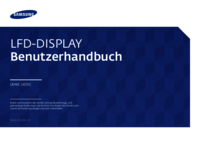





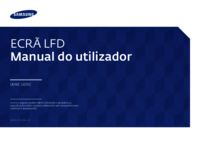



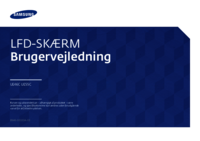


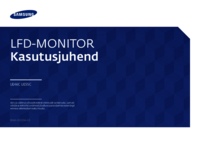



 (58 pages)
(58 pages) (56 pages)
(56 pages) (96 pages)
(96 pages) (119 pages)
(119 pages) (124 pages)
(124 pages)
 (91 pages)
(91 pages)
 (139 pages)
(139 pages) (131 pages)
(131 pages) (120 pages)
(120 pages) (79 pages)
(79 pages)







Comments to this Manuals